Typora是很受用户们喜爱的markdown编辑器软件。Typora官方版的高效在于能有效避免不规范的行高、行距、首行缩紧等格式要求,以及繁乱复杂的字体。Typora不仅具备着好用、高颜值、轻量、免费等多种功能特色,还可以使表格编辑变得如此简单,插入图片也变得简单。
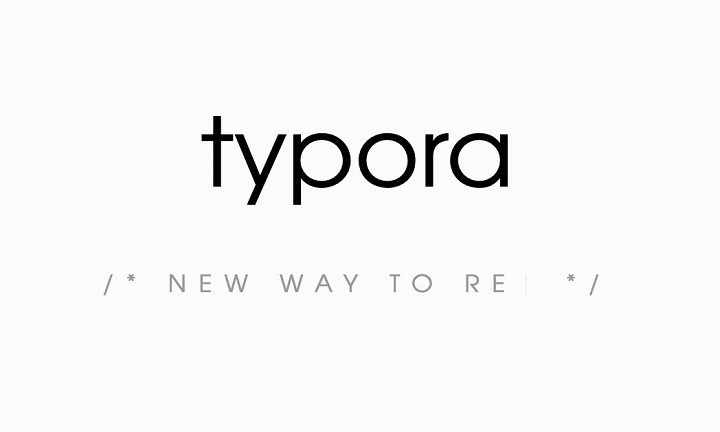

Typora
中文版v1.12.4.0人工检测,安全无毒
93.54MB
简体
WinAll
文字处理
3594次
2025-11-27
180
软件介绍
Typora是很受用户们喜爱的markdown编辑器软件。Typora官方版的高效在于能有效避免不规范的行高、行距、首行缩紧等格式要求,以及繁乱复杂的字体。Typora不仅具备着好用、高颜值、轻量、免费等多种功能特色,还可以使表格编辑变得如此简单,插入图片也变得简单。
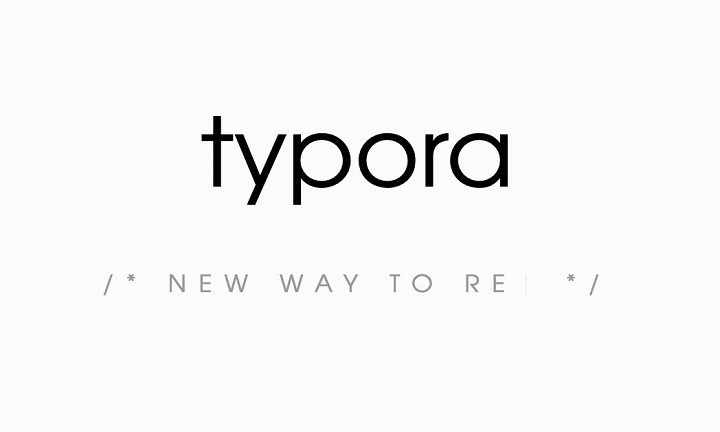
软件特色
1、你只需在Typora打字时输入正确的Markdown语法标记如##二级标题、**粗体**,软件就像触发了键盘快捷键一样,将对应的文字会即时转变为它们应该成为的样子。
2、斜体、加粗、插入图片、引用、插入图片、代码、表格、有序列表等等操作就在你敲完代码的一瞬间通通魔法般地“变成现实”,你在编辑器上看到的直接就是Markdown最终的排版效果了,这种行云流水般的写作体验真的非常非常的棒!
3、Typora支持代码块的语法高亮开发者的福音,对于表格、数学公式这些MD里比较难以输入的元素,Typora也提供了相当方便的辅助;支持键盘快捷键;也提供了导出Markdown到HTML和PDF的功能。
4、如果你的文章里用到一、二、三、四级标题等,界面右上角的「Outline」按钮也能自动为你的文章生成「大纲目录」。对,这一点不仅对作者有用,对于MD的「读者」来说也是非常方便的功能,再加上Typora「一体化」的窗口,关联了.MD格式直接双击打开就能阅读Markdown文件,没有任何多余的功能,作为一款「纯粹的Markdown阅读器」也是非常实用的。
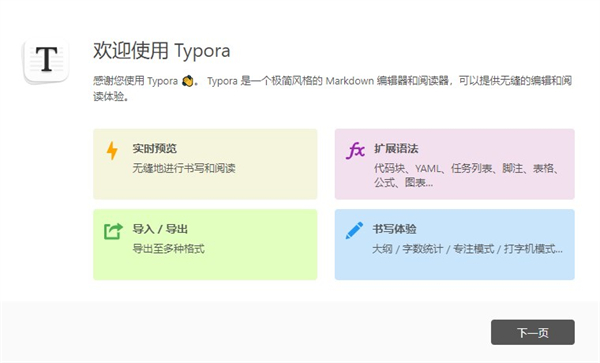
软件功能
1、可读和可写
Typora将提供读者和作家的无缝体验。它删除了预览窗口,模式切换器,降价源代码的语法符号以及所有其他不必要的干扰。将它们替换为真实的实时预览功能,以帮助您专注于内容本身。
2、简单而强大
图片,列表,表格,代码围栏,数学,内联样式,等等。
3、自定义主题
百变主题,随心定制,一键更换主题颜色,让使用不在单一。
安装步骤
1.从本站下载Typora软件包,解压后进入安装向导,点击【browse】自定义选择安装文件位置,单击【next】
2.选择附加任务,选择需要的快捷方式,单击【next】
3.准备安装,确认无误后,单击【install】
4.Typora正在安装中,请耐心等待软件安装完毕
5.软件安装完毕
使用方法
1.Typora页面简单明了,直接在页面内输入文字,可根据选框中的分类,找到你需要使用的功能
2.Typora也可以插入文件、图片、表格更功能,对页面进行排版
3.点击“段落”,下方有“表格”选项。点击即可创建表格
4.创建好一段文本后,点击“文件”,找到另存问,选择保存位置,即可立即保存
常见问题
问:typora怎么设置默认文件夹?
答:1、首先打开软件后,默认是打开一个新文件,类似于word;
2、下面我们设置默认工作文件夹,点击“文件”-“偏好设置”;
3、点击“通用”-“启动选项”选择“打开指定目录”;
4、选择我们需要的工作文件夹“5笔记”,点击“选择文件夹”;
5、这样就把“5笔记”设置为默认打开的目录,关闭typora就可以保存;
6、当我们重新打开软件时,默认进入到“5笔记”目录中。
更新日志
1、当用户尝试从备份位置编辑文件时添加警告。
2、启用忽略换行符时,换行符应呈现为空白。
3、修复瓦片树中新建文件会导致重复文件的问题。
4、修复带有tabs的表格无法正确解析的bug。
5、修复内联数学预览问题。
6、修复部分内部链接无法跳转的bug。
7、修复部分光标问题。
8、修复旧版Windows和Linux上的希腊语拼写检查。
小编寄语
Typora是一款流行的Mac markdown编辑器,它提供了一个干净且无干扰的书写界面。它支持各种标记格式,包括Markdown、LaTeX和HTML,并允许您以多种格式导出文档,例如PDF、HTML、Word等。

强大的办公笔记软件
官方版 v6.1.0 / 120MB
6.2K 308 2025-12-11
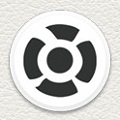
享受更快速的记录体验
免费版v5.3.0 / 120MB
5.5K 277 2025-12-12

优秀的写作操作软件
官方版 v3.23.0.243 / 120MB
4.2K 208 2024-05-27

好用的图文排版工具
电脑版v2.0.1 / 120MB
2.1K 107 2025-07-29

交互式笔记本软件
最新版 v2020.7 / 120MB
1.3K 71 2025-02-05

图片中字体识别软件
官方版v1.0.0 / 120MB
1.3K 70 2025-03-07

微信公众号图文排版工具
最新版v1.1 / 120MB
1.2K 68 2025-01-27

论文检测工具
最新版 v3.7 / 120MB
1.2K 68 2024-07-17
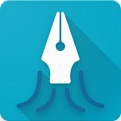
优秀的笔记软件
3.2.0.7 / 120MB
1.2K 64 2025-02-25
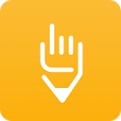
专业的多平台码字软件
官方版 v3.0.9 / 120MB
1.0K 57 2024-07-31